Natisnite 3 × 4 fotografije na tiskalniku
Praktično za vse vrste dokumentov, kjer je treba zagotoviti osebno fotografijo, se uporablja standardna velikost 3 × 4. Večina se obrne na pomoč posebnim studijem, kjer poteka proces izdelave slike in njegovega tiskanja. Vendar, če imate svojo opremo, se lahko vse naredi doma. Najprej vzemite fotografijo in nato odprite tisk. Natančneje o drugem ukrepu in o njem bomo razpravljali še naprej.
Vsebina
Na tiskalniku natisnemo fotografijo 3 × 4
Želel bi samo opozoriti, da standardni pregledovalnik fotografij v operacijskem sistemu Windows podpira funkcijo tiskanja, vendar v nastavitvah nastavitev ni velik, zato boste za pomoč potrebovali dodatno programsko opremo. Kar se tiče priprave slike, je za to najprimernejši grafični urednik. Adobe Photoshop . Podrobna navodila o tej temi najdete v našem drugem članku na naslednji povezavi, in preiskušali bomo analizo treh najbolj dostopnih načinov tiskanja.
Več podrobnosti:
Ustvarite prazno fotografijo na dokumentih v Photoshopu
Analogi programa Adobe Photoshop
Preden začnete, bodite pozorni na potrebo po povezovanju in konfiguraciji tiskalnika. Poleg tega svetujemo, da posnamete poseben papir za fotografije. Če boste prvič uporabljali tiskalno opremo, namestite gonilnike. Oglejte si spodnje materiale, da hitro in pravilno opravite to nalogo.
Glej tudi:
Kako povezati tiskalnik z računalnikom
Povezovanje tiskalnika prek usmerjevalnika Wi-Fi
Namestitev gonilnikov za tiskalnik
1. način: Adobe Photoshop
Ker smo že razpravljali o tem, da lahko v Photoshopu pripravite fotografijo, takoj preučimo, kako se tiskanje izvaja v tem programu. Izvedeti morate le nekaj preprostih korakov:
- Zaženite Photoshop in v pojavnem meniju »Datoteka« izberite »Odpri«, če slika še ni bila prenesena.
- Odpre se okno brskalnika. Odprite želeni imenik, izberite fotografijo in kliknite na "Odpri" .
- Če ni vdelanega profila barve, se prikaže okno za obvestila. Tu označite želeni element z oznako ali pustite vse, kar je nespremenjeno, nato kliknite »V redu« .
- Po pripravi slike razširite pojavni meni "File" in kliknite na "Print" .
- Premaknete lahko predmet na drugo mesto na listu, tako da je kasneje primeren za rezanje.
- Na seznamu tiskalnikov izberite tistega, ki ga želite natisniti.
- Do podrobnih nastavitev tiskalnika lahko dostopate. Pritožbe v ta meni bi morale biti le, če je treba nastaviti konfiguracijo po meri.
- To velja tudi za dodatna orodja, ki v večini primerov niso potrebna.
- Zadnji korak je, da kliknete gumb »Natisni« .
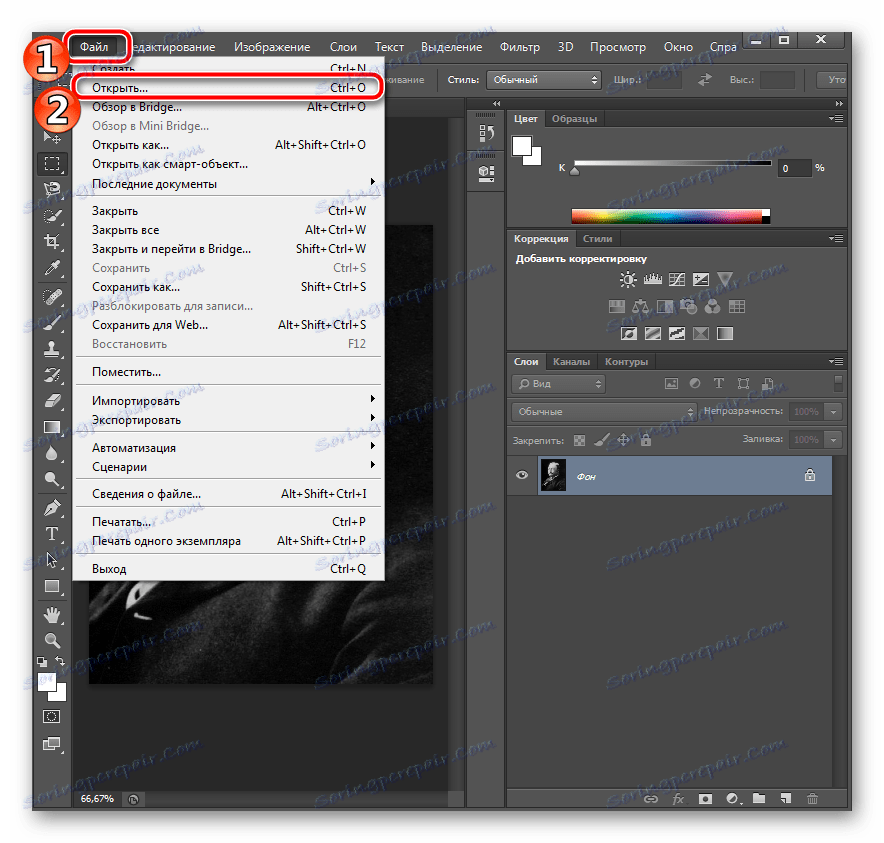
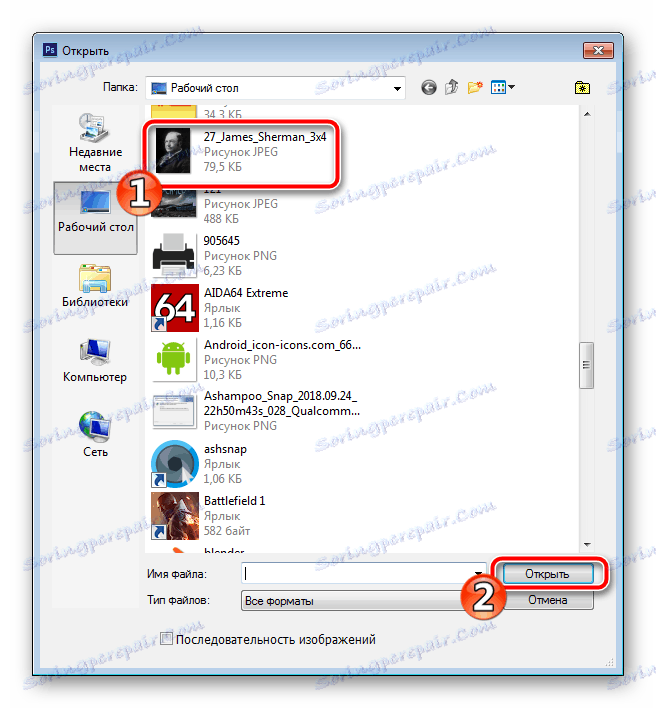

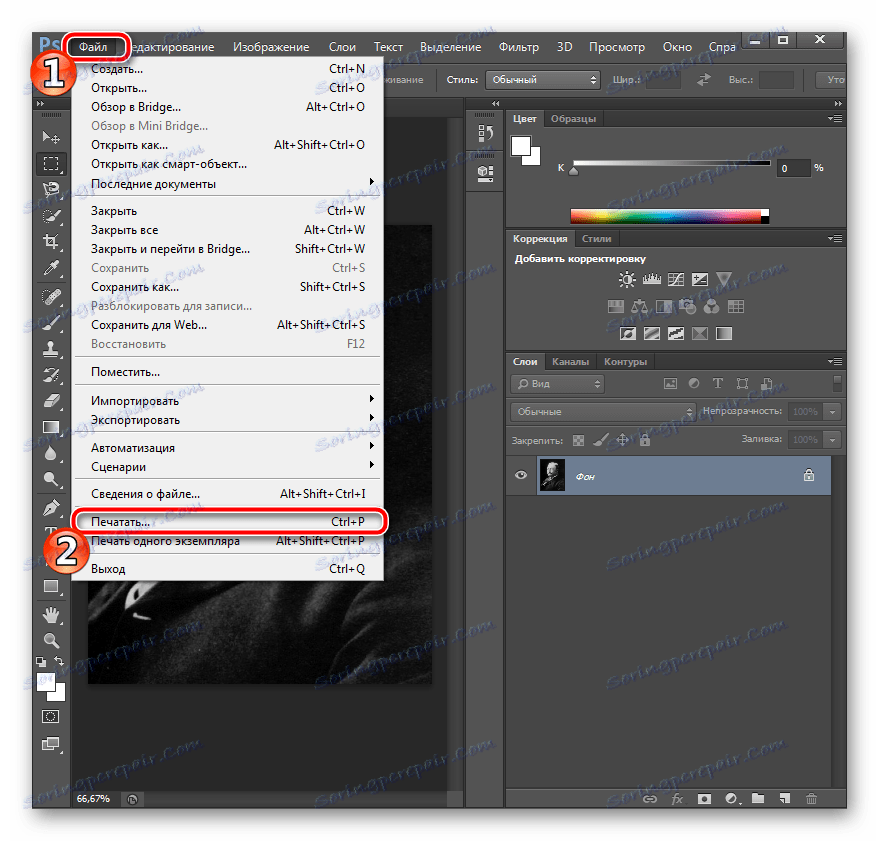
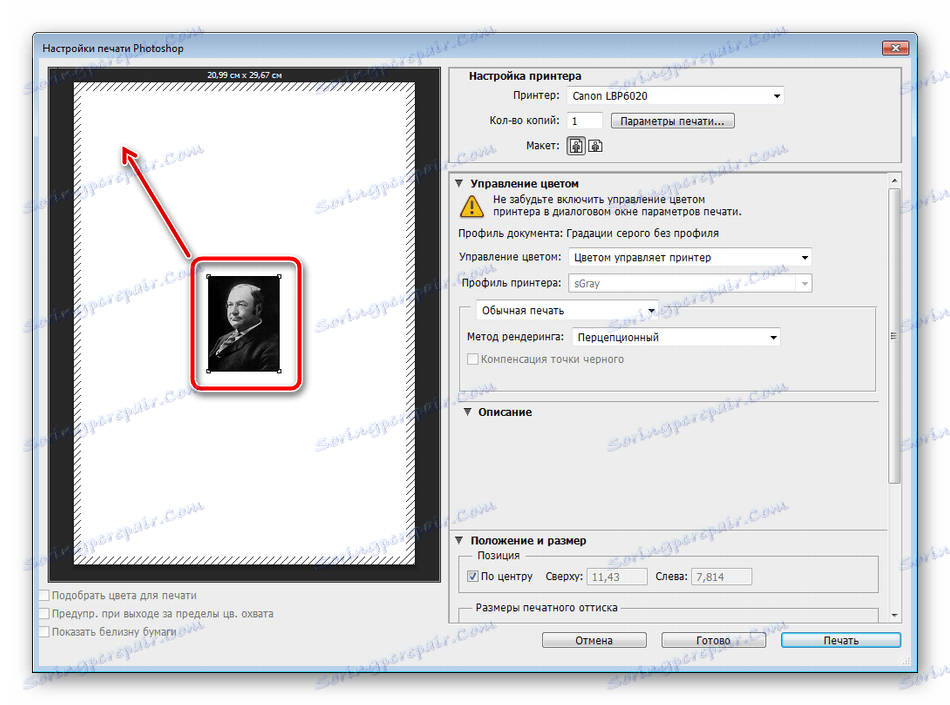
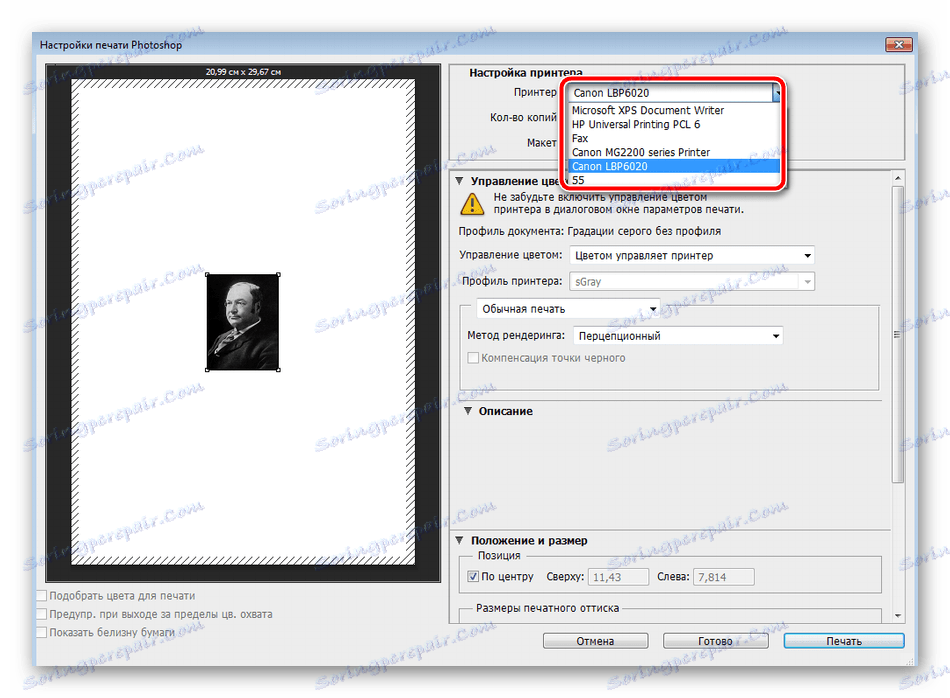

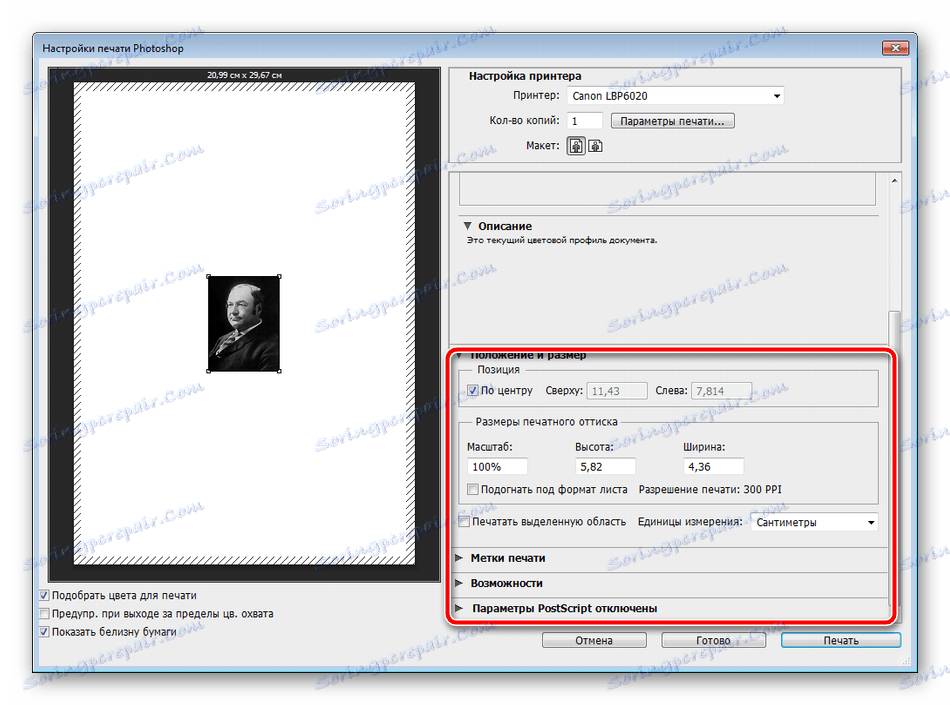
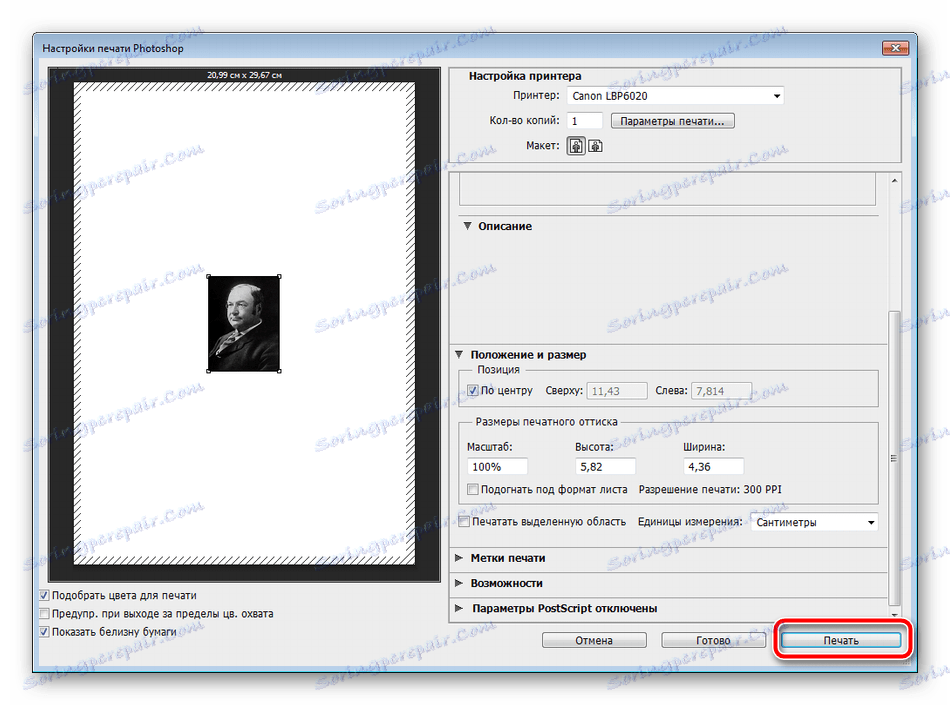
Počakajte, da tiskalnik prikaže fotografijo. Ne potegnite papirja, dokler tiskanje ni končano. Če naprava natisne trakove, to pomeni, da je prišlo do enega najpogostejših težav. Podrobna navodila o tem, kako jih rešiti, najdete v našem drugem članku na spodnji povezavi.
Glej tudi: Zakaj tiskalnik tiska črto
2. način: Microsoft Office Word
Zdaj ima večina uporabnikov nameščen urejevalnik besedil na svojem računalniku. Najpogostejši je Microsoft Word . Poleg dela z besedilom vam omogoča tudi prilagajanje in tiskanje slike. Celoten postopek je naslednji:
- Zaženite urejevalnik besedil in se takoj pomaknite do kartice »Vstavi «, kjer izberete »Slika« .
- V brskalniku poiščite in izberite fotografijo ter kliknite »Prilepi«.
- Dvokliknite sliko, ki jo želite urediti. V zavihku »Oblika« razširite dodatne možnosti velikosti.
- Počistite polje »Ohrani razmerje« .
- Nastavite višino in širino v skladu z zahtevanimi parametri 35 × 45 mm.
- Zdaj lahko začnete tiskati. Odprite »Meni« in izberite »Natisni«.
- Na seznamu opreme izberite aktivno.
- Po potrebi v nastavitvenem oknu tiskalnika nastavite dodatne možnosti tiskanja.
- Če želite začeti postopek, kliknite »V redu« .
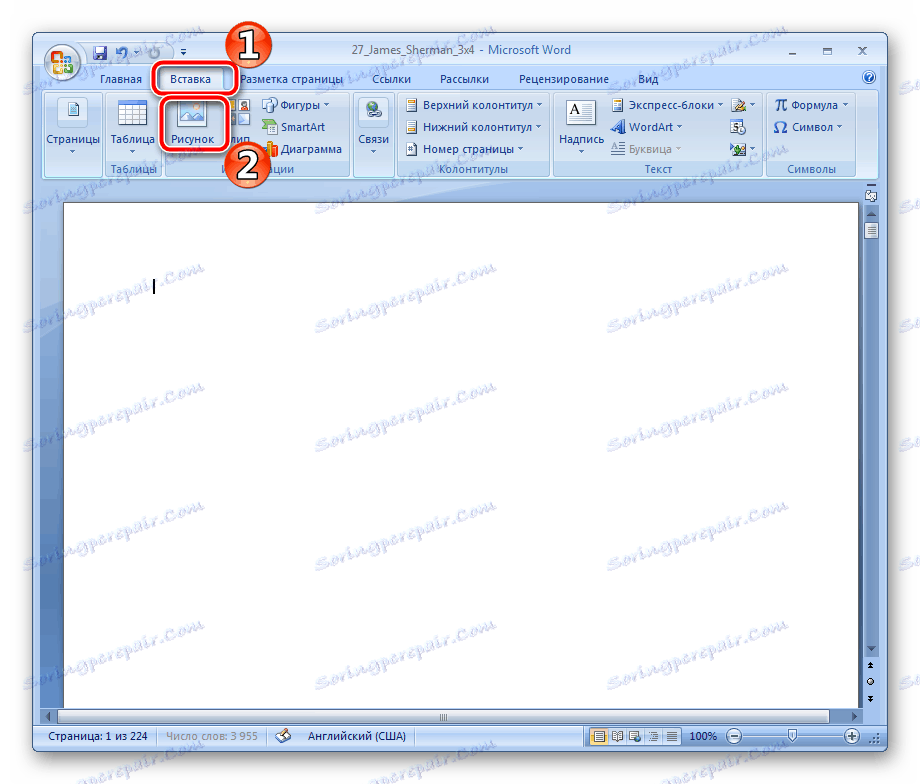
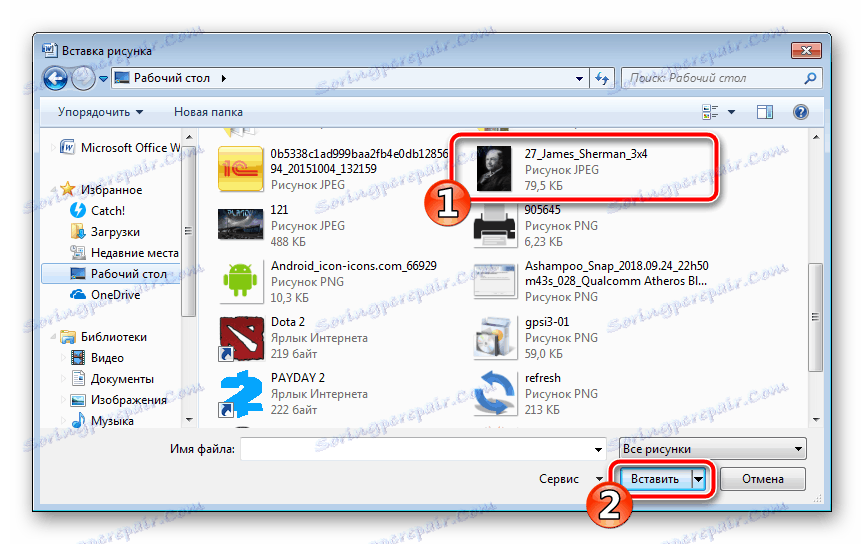
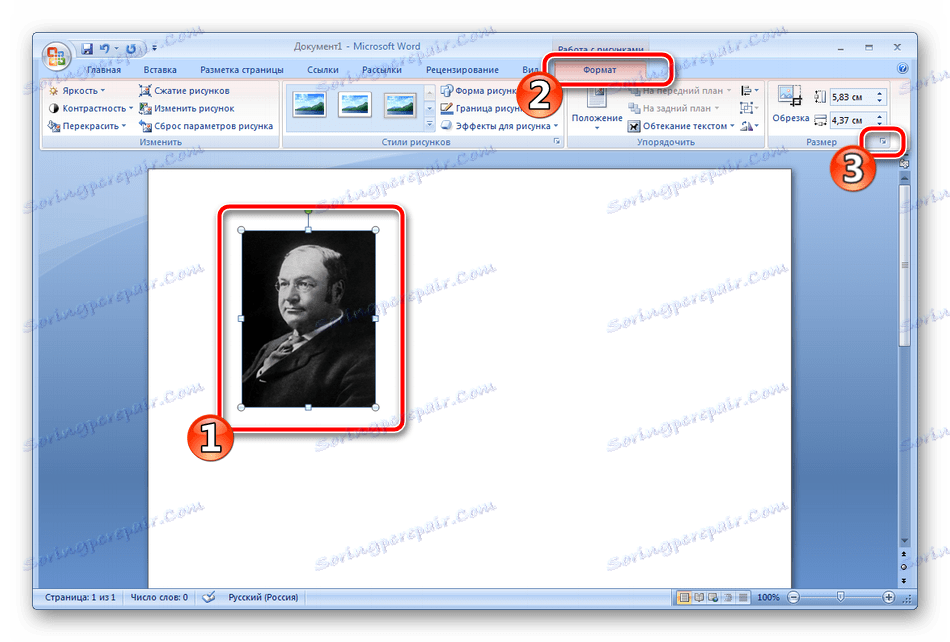
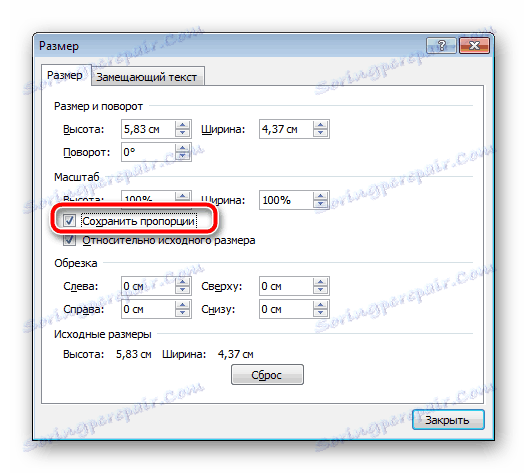

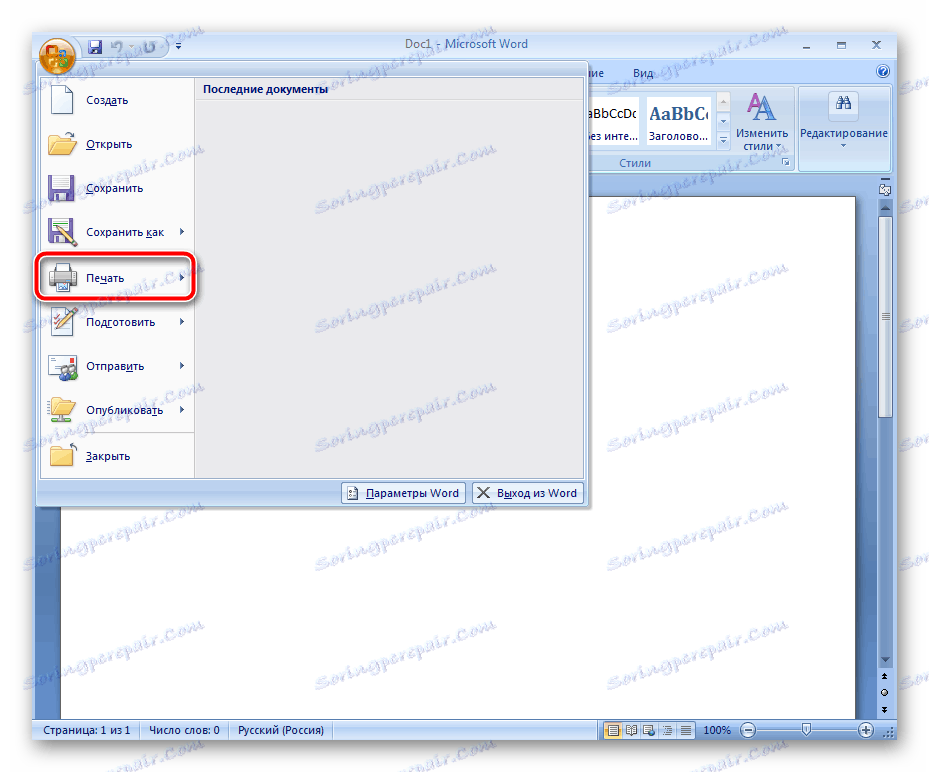
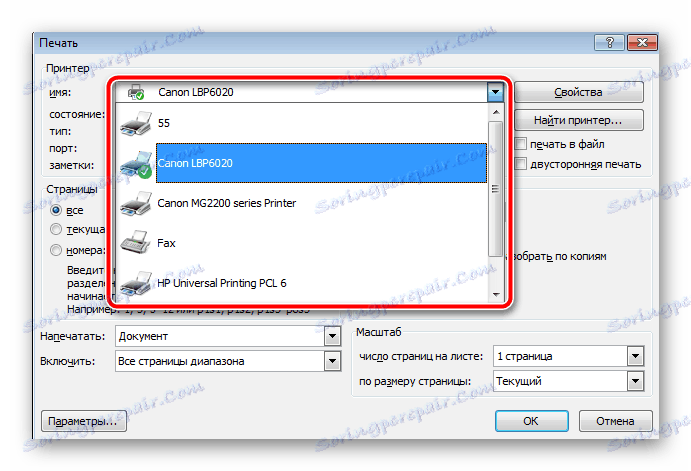
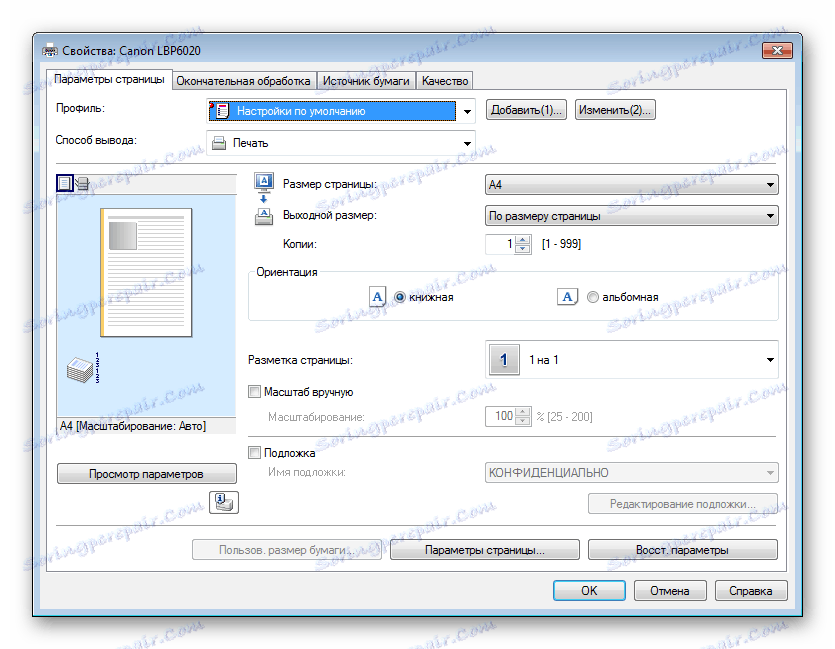
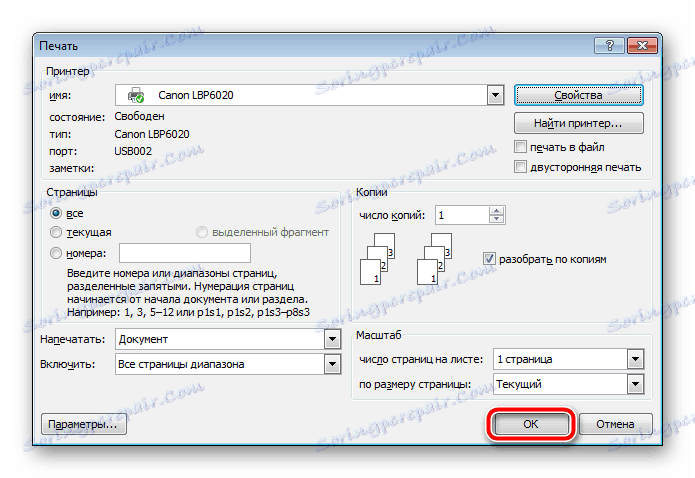
Kot lahko vidite, ni težav pri nastavljanju in tiskanju fotografij. Ta naloga se izvaja v samo nekaj minutah. Večina drugih urejevalnikov besedil vam omogoča tudi podobne manipulacije po približno istem načelu. S prostimi analogi v Wordu si oglejte spodnji material.
Glej tudi: Microsoft Word Analogi
3. način: programi za tiskanje fotografij
Na internetu je veliko najbolj raznolike programske opreme. Med vsemi obstaja programska oprema, katere funkcionalnost se osredotoča predvsem na tiskanje slik. Takšne rešitve vam omogočajo natančno nastavitev vseh parametrov, natančne dimenzije in predhodno urejanje fotografij. Preprosto je razumeti kontrole, vse je jasno na intuitivni ravni. Z najbolj priljubljenimi predstavniki programske opreme te vrste preberite naslednjo povezavo.
Glej tudi:
Najboljši programi za tiskanje fotografij
Tiskanje fotografije na tiskalniku s foto tiskalnikom
To zaključuje današnji članek. Zgoraj so bili predstavljeni trije dokaj enostavni načini tiskanja fotografij 3 × 4 na tiskalniku. Kot lahko vidite, vsaka metoda poteka in je primerna v različnih situacijah. Priporočamo, da se seznanite z vsemi temi in samo nato izberete najpomembnejše zase in upoštevajte navodila.
Glej tudi: Kako preklicati tiskanje na tiskalniku
